Introduzione
Cambiare la password del tuo laptop Acer è essenziale per proteggere le tue informazioni personali e mantenere la sicurezza digitale complessiva. Che tu stia prevenendo accessi non autorizzati o semplicemente aggiornando una vecchia password, è importante sapere come affrontare il processo con sicurezza. Questa guida ti guiderà attraverso diversi metodi per cambiare la password sul tuo laptop Acer, assicurando che i tuoi dati rimangano al sicuro e accessibili solo a te.

Metodi per cambiare la password del tuo laptop Acer
Ci sono alcuni metodi diversi per cambiare la password del tuo laptop Acer. Principalmente, ciò comporta la modifica della password del tuo account utente di Windows o della password del tuo account Microsoft. La scelta dell’approccio corretto dipende dal fatto che tu abbia bisogno di sicurezza di accesso locale o sincronizzazione di accesso più ampia tra più dispositivi.
Cambiare la password dell’account utente di Windows
Per maggiore sicurezza a livello locale, aggiornare la password dell’account utente di Windows è essenziale. Questa password regola l’accesso ai tuoi file e impostazioni direttamente sul tuo laptop Acer.
Aggiornare la password dell’account Microsoft
La password del tuo account Microsoft influisce sull’accesso a una gamma di servizi, tra cui OneDrive e Xbox Live, offrendo una misura di sicurezza più interconnessa. L’aggiornamento di questa password può fornire transizioni senza problemi tra dispositivi quando è necessario un cambio di password.
Guida passo-passo: password dell’account utente di Windows
I passaggi per modificare la password del tuo account utente di Windows sono simili tra Windows 10 e Windows 11 ma con lievi variazioni.
Per utenti di Windows 10
- Fai clic sul pulsante Start e seleziona ‘Impostazioni’.
- Vai su ‘Account’, quindi scegli ‘Opzioni di accesso’.
- Sotto ‘Password’, fai clic su ‘Cambia’.
- Segui le istruzioni per inserire la password attuale, e quindi inserire quella nuova.
- Conferma la nuova password e fai clic su ‘Fine’.
Per utenti di Windows 11
- Apri ‘Impostazioni’ dal menu Start.
- Fai clic su ‘Account’, seguito da ‘Opzioni di accesso’.
- Seleziona ‘Cambia’ nella sezione ‘Password’.
- Inserisci sia la password attuale che quella nuova nei campi rispettivi.
- Fai clic su ‘Conferma’ per finalizzare il cambio.
Come cambiare la password BIOS/UEFI su laptop Acer
Modificare la password del BIOS o UEFI aggiunge un ulteriore strato di sicurezza controllando l’accesso al firmware del sistema prima che il sistema operativo si avvii. Questo passaggio è significativo se stai cercando miglioramenti sostanziali alla sicurezza.
Accesso alle impostazioni BIOS/UEFI
- Riavvia il tuo laptop Acer.
- Non appena appare il logo Acer, premi ripetutamente ‘F2’ per accedere al menu BIOS/UEFI.
- Usa i tasti freccia per navigare alla scheda ‘Sicurezza’.
Modifica sicura della password del BIOS/UEFI
- All’interno della scheda ‘Sicurezza’, trova ‘Imposta password supervisore’ o ‘Imposta password utente’.
- Inserisci la tua password attuale, seguita da quella nuova.
- Salva le modifiche premendo ‘F10’, poi premi ‘Invio’.
Assicurati di conservare questa password in un luogo sicuro poiché dimenticarla può complicare il processo di recupero.
Utilizzo degli strumenti Acer per la gestione delle password
Acer offre strumenti specializzati che possono aiutare a gestire le impostazioni di sicurezza del tuo laptop, inclusi il recupero e la gestione delle password. Questi strumenti sono utili per gli utenti che desiderano ottimizzare i processi di sicurezza.
Acer Care Center
Acer Care Center svolge un ruolo fondamentale nel mantenimento della salute del sistema, consentendo agli utenti di accedere a supporto e aggiornamenti essenziali, facilitando così un recupero delle password più semplice quando necessario.
Acer eRecovery Management
Acer eRecovery Management fornisce una soluzione robusta per il recupero del sistema, aiutando a reimpostare le password se sei bloccato fuori dal sistema, mantenendo il tuo laptop funzionante e sicuro.
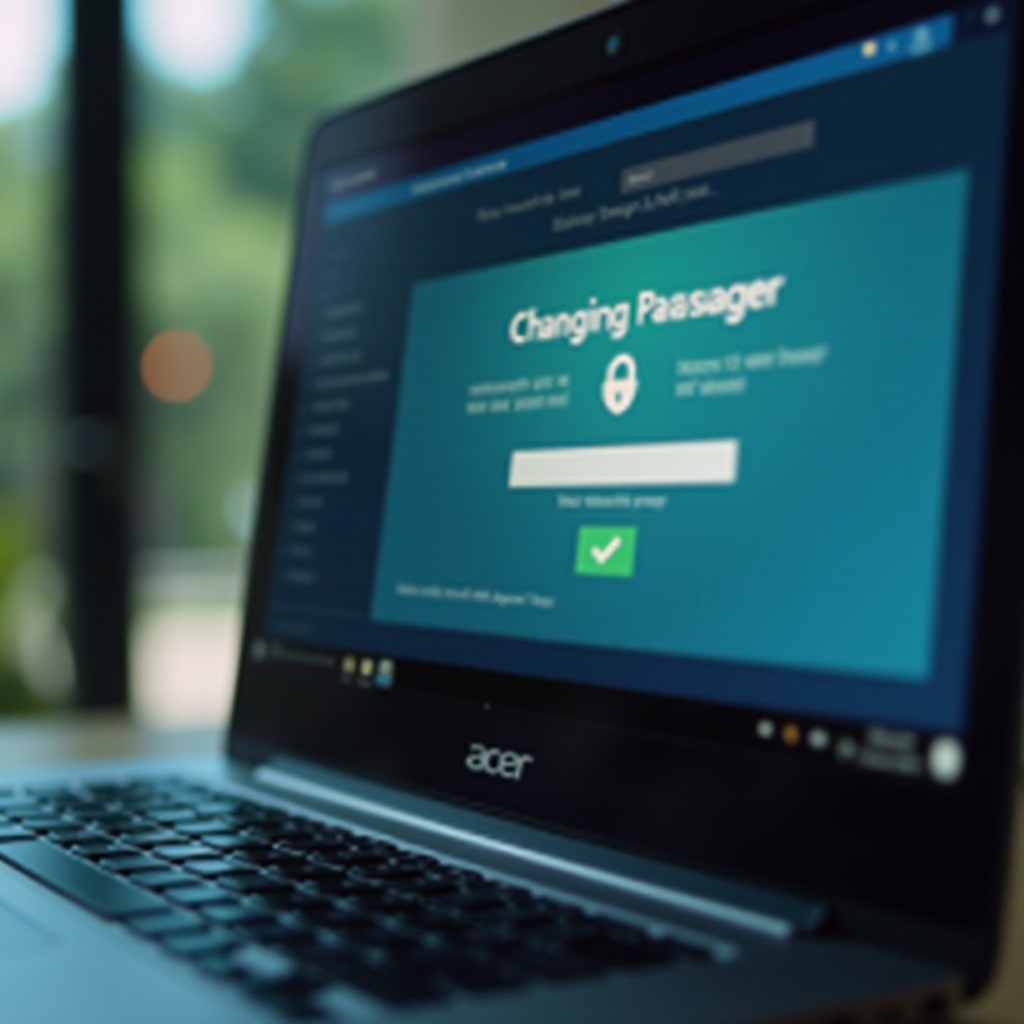
Migliorare la sicurezza dopo aver cambiato la password
Dopo aver cambiato la password, dovresti implementare ulteriori misure di sicurezza per garantire una protezione completa. Potenziare questi passaggi è cruciale per mantenere la sicurezza del tuo ambiente digitale.
Autenticazione a due fattori
Implementare l’autenticazione a due fattori (2FA) aggiunge un ulteriore livello di verifica, aumentando notevolmente la difficoltà per l’accesso non autorizzato ai sistemi o agli account.
Misure di sicurezza aggiuntive
- Aggiorna regolarmente il sistema operativo e le applicazioni alle versioni più recenti.
- Utilizza password forti e uniche per diversi account per prevenire violazioni tra account.
- Considera l’uso di un gestore di password affidabile per organizzare efficacemente le tue password.
Risoluzione dei comuni problemi di password sui laptop Acer
Incontrare problemi dopo aver modificato la password non è raro, e sapere come affrontare queste complicazioni può mantenere il tuo dispositivo adeguatamente protetto e accessibile.
Opzioni di ripristino password
Se ti ritrovi bloccato, considera l’uso di un disco di ripristino della password o ripiegare sul processo di recupero del tuo account Microsoft per riottenere l’accesso senza perdita di dati.
Quando contattare il supporto
Se si verificano problemi persistenti, o in caso di password BIOS dimenticate, potrebbe essere necessario contattare il team di supporto Acer per assistenza specializzata nei processi di recupero avanzati.
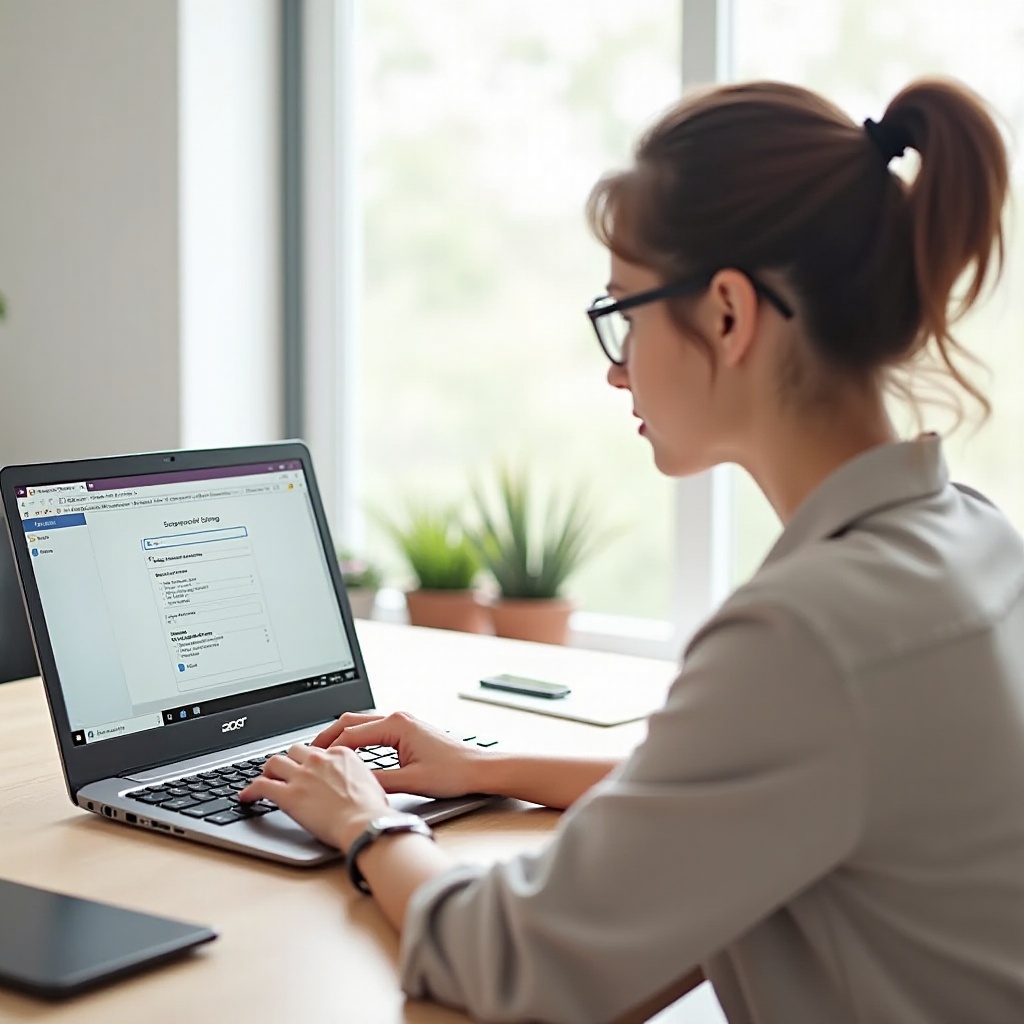
Conclusione
Aggiornare regolarmente la password del tuo laptop Acer è un passo proattivo e essenziale per proteggere le tue informazioni personali. Seguendo i passaggi descritti in questa guida e implementando ulteriori misure di sicurezza, assicurati che i tuoi dati rimangano protetti, mettendoti in controllo della tua strategia di sicurezza digitale.
Domande Frequenti
Come posso reimpostare la mia password se sono bloccato fuori dal mio laptop Acer?
Puoi utilizzare un disco di reimpostazione della password o le opzioni di recupero del tuo account Microsoft per riottenere l’accesso.
È sicuro utilizzare software di terze parti per la gestione delle password sul mio laptop Acer?
Sì, ma assicurati che il software sia reputabile e affidabile per evitare rischi per la sicurezza.
Quali sono i segni che devo aggiornare immediatamente la password del mio laptop?
Se sospetti accessi non autorizzati o hai usato la stessa password su più account, considera un aggiornamento immediato.